Activation des barres obliques dans les cellules dans Excel

Par défaut, la barre oblique (/) affiche les raccourcis vers les commandes du ruban dans Excel. Alors, que faites-vous si vous voulez entrer une barre oblique dans une cellule? Il existe un moyen de désactiver ce paramètre afin de pouvoir taper une barre oblique dans les cellules
Pour empêcher la barre oblique d'activer les raccourcis de la commande du ruban, cliquez sur l'onglet "Fichier"
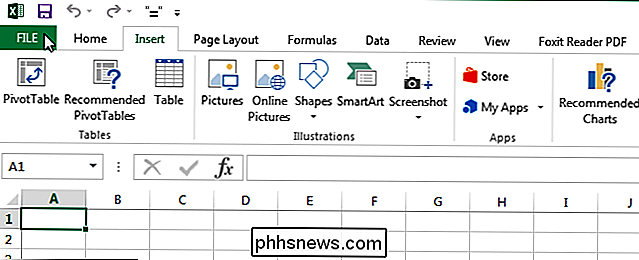
Sur l'écran backstage, cliquez sur "Options" dans la liste des éléments à gauche.
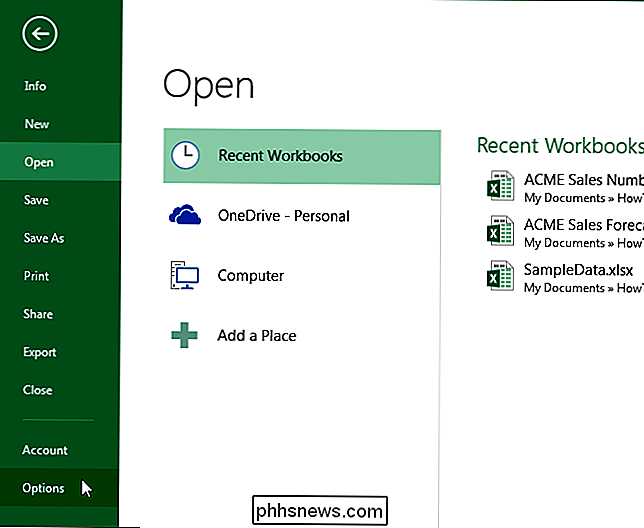
Dans la boîte de dialogue "Options Excel", cliquez sur "Avancé" dans la liste des éléments à gauche.
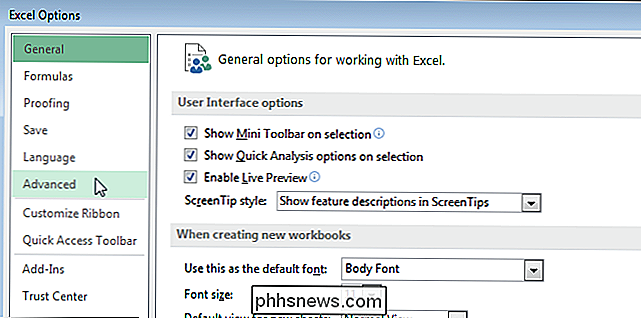
Dans la section "Compatibilité Lotus", changez le caractère dans la "Modifier la clé de menu Microsoft Excel" d'une barre oblique à un caractère différent, comme un tllde (~) ou un accent grave ('). Assurez-vous que le caractère que vous choisissez est celui que vous n'utiliserez pas dans les cellules.
Cliquez sur "OK" pour accepter la modification et fermez la boîte de dialogue "Options Excel".
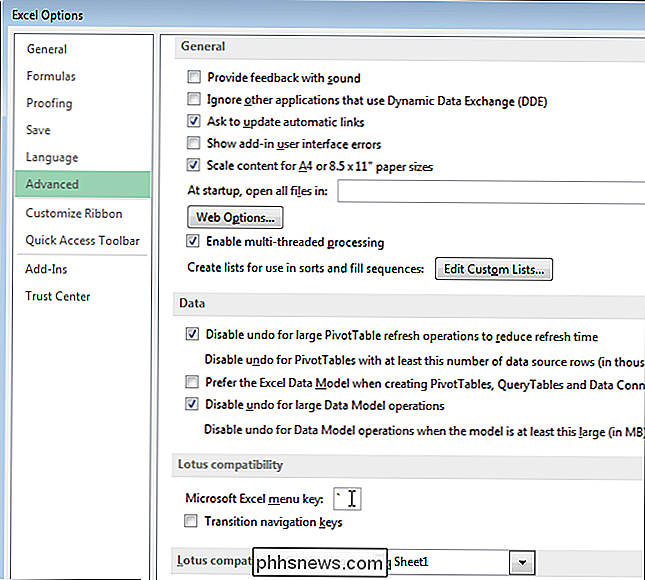
Vous pouvez maintenant saisir une barre oblique cell dans votre feuille de calcul.
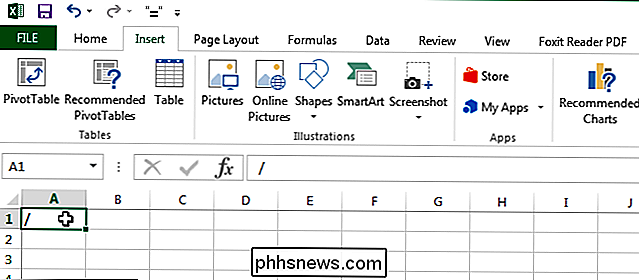
Encore une fois, le caractère que vous avez entré en tant que "clé de menu Microsoft Excel" n'est pas disponible pour taper dans les cellules.

Comment écrire un script batch sous Windows
Savez-vous comment utiliser l'invite de commande? Si vous le faites, vous pouvez écrire un fichier batch. Dans sa forme la plus simple, un fichier batch (ou un script batch) est une liste de plusieurs commandes qui sont exécutées lorsque vous double-cliquez sur le fichier. Les fichiers batch vont jusqu'à DOS, mais fonctionnent toujours sur les versions modernes de Windows.

Comment démarrer et suivre vos séances d'entraînement à l'aide de l'Apple Watch
L'Apple Watch fait un tas de choses dont la montre-bracelet moyenne ne peut que rêver, et l'une des plus importantes est la capacité à Démarrer et suivre les entraînements. Utiliser la montre pour suivre votre entraînement est très différent de ce que vous pouvez faire avec le moniteur d'activité, qui est passif et fonctionne indépendamment (sauf si vous le désactivez dans l'application Watch sur votre iPhone) de Sur la montre, les séances d'entraînement sont généralement lancées en invitant Siri.



